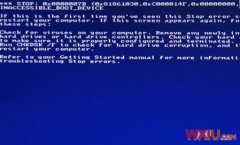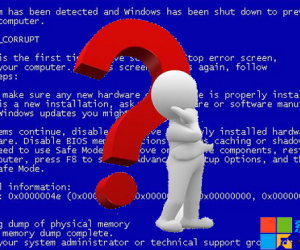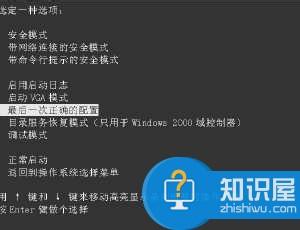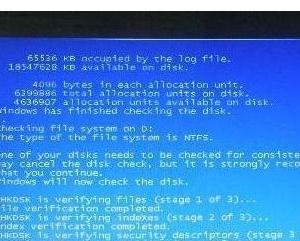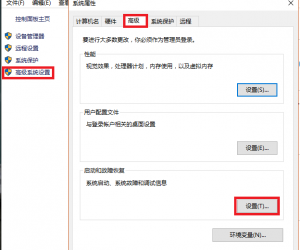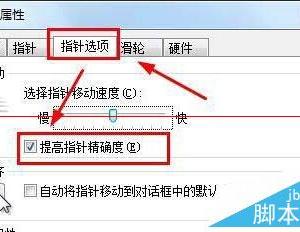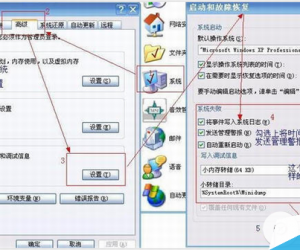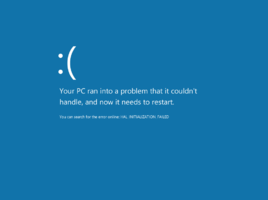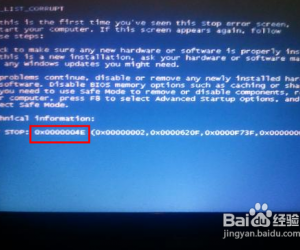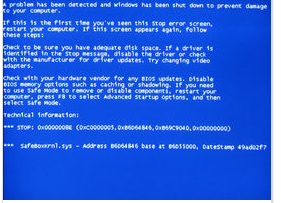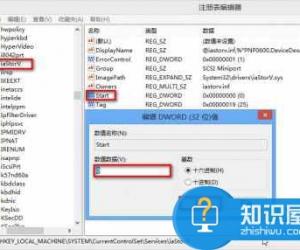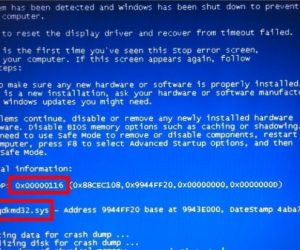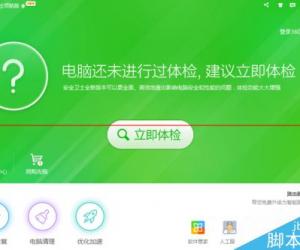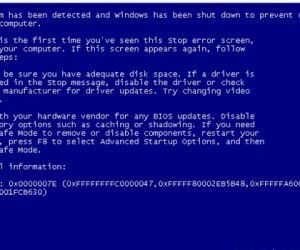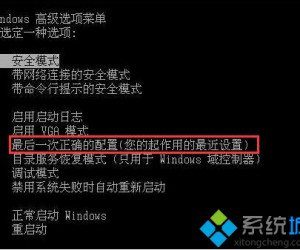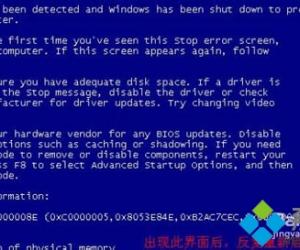如何让Win10蓝屏界面显示蓝屏错误信息 Win10蓝屏界面显示蓝屏错误信息怎么设置
发布时间:2017-03-21 11:51:38作者:知识屋
如何让Win10蓝屏界面显示蓝屏错误信息 Win10蓝屏界面显示蓝屏错误信息怎么设置 Win10系统如果出现蓝屏,就会在屏幕上出现一个大哭脸的标签,并且提示“你的电脑遇到问题,需要重新启动”。这个界面虽然更加人性化,但是因为取消了故障信息得详细描述,所以用户无法查看发生蓝屏的原因。本文就来教大家如何让Win10蓝屏界面显示蓝屏错误信息。
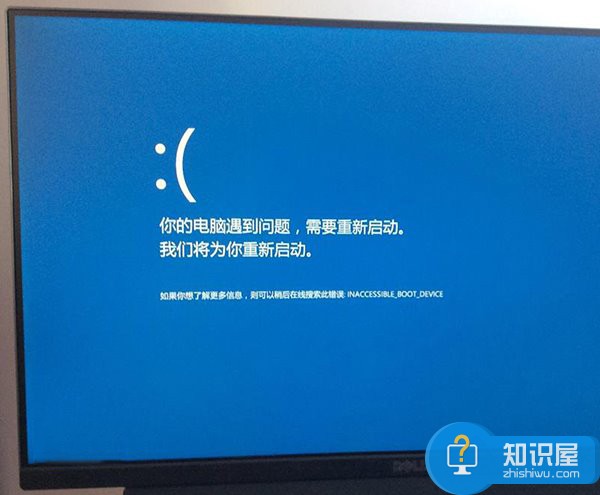
具体步骤如下:
1、在Cortana搜索栏或者运行中执行regedit,进入注册表编辑器
2、定位到
HKEY_LOCAL_MACHINE\System\CurrentControlSet\Control\CrashControl
3、新建一个DWORD(32位)值,命名为DisplayParameters,如下图——
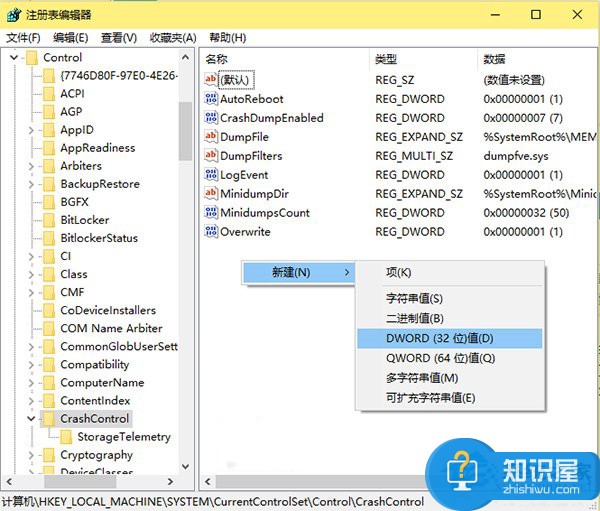
4、双击新建的值,将数值数据改为1后点击“确定”完成修改,如下图——

以上就是让Win10显示蓝屏错误信息的方法了,当然这里没有给出调整后蓝屏界面的效果图,因为小编不会故意让自己的电脑蓝屏,也希望大家都不要看到修改后的蓝屏界面。
知识阅读
软件推荐
更多 >-
1
 电脑连不上网怎么办?电脑宽带报错提示大全详解!
电脑连不上网怎么办?电脑宽带报错提示大全详解!2013-11-13
-
2
电脑蓝屏C000021a{Fatal System Error},错误代码C000021a的解决办法!
-
3
电脑蓝屏代码大全[DNJSB.COM整理]
-
4
电脑蓝屏 错误提示STOP:ox0000007B……
-
5
阻止Windwos XP系统蓝屏的几大绝招
-
6
解读Windows蓝屏代码 了解故障起因
-
7
win8.1蓝屏显示critical structure corruption(ntfs.sys) 的解决办法
-
8
电脑蓝屏自动重启怎么解决,电脑蓝屏自动重启怎么办
-
9
电脑蓝屏出现的代码是什么意思?电脑蓝屏了怎样解决?
-
10
电脑蓝屏代码大全找出电脑蓝屏的原因